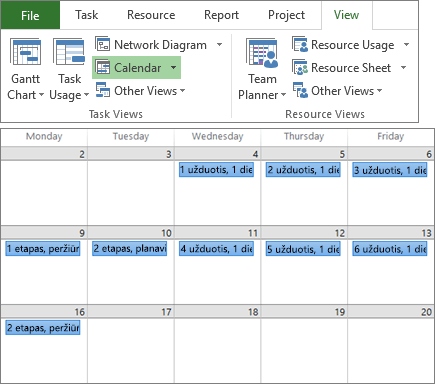Projekto kūrimas naudojant „Project 2016“
Projekto kūrimas naudojant šabloną
-
Atidarykite „Project“.
Pasirinkite Failas > Naujas, jei jau dirbate su projekto planu. -
Pasirinkite šabloną arba įveskite lauke Ieškoti internetinių šablonų ir paspauskite klavišą „Enter“.
Arba pasirinkite Tuščias projektas ir kurkite projektą nuo pradžių. -
Pasirinkite šabloną, kad būtų rodoma informacija apie elementus, įtrauktus į šabloną, ir parinktis.
-
Pasirinkite norimas parinktis, tada pasirinkite Kurti.
Keiskite išteklius, užduotis ir trukmes šablone, kad tiktų projektui.
Pastaba: Norėdami sukurti naują projektą iš esamo projekto, pakeiskite projekto pradžios ir pabaigos datas ir įrašykite projekto failą nauju pavadinimu ar kitoje vietoje.
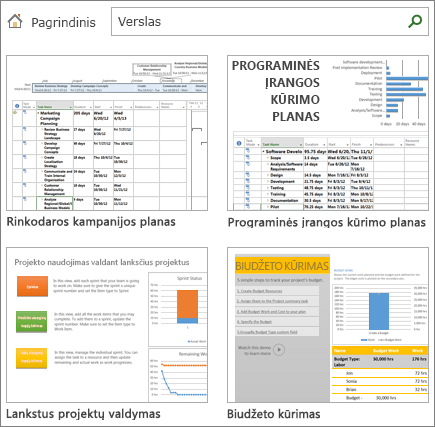
Užduočių įtraukimas į projektą
-
Pasirinkite Rodinys > Užduočių rodinys > Ganto diagrama.
-
Įveskite užduoties pavadinimą pirmame tuščia lauko Užduoties pavadinimas lauke.
-
Paspauskite klavišą „Enter“.
-
Pakartokite 2 ir 3 veiksmus, kad įvestumėte norimas užduotis.
Jei užduočių įtraukimas po vieną užtrunka, taip pat galite:
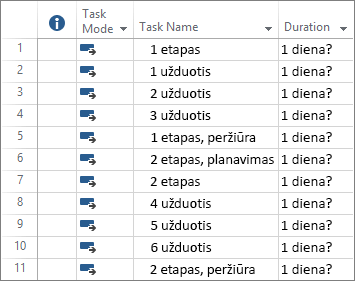
Projekto užduočių struktūra
Naudodami įtrauką ir atvirkštinę įtrauką, pavaizduokite užduočių hierarchiją. Įtrauka nurodyta užduotis tampa aukščiau esančios užduoties (kuri tampa suvestinės užduotimis) antrine užduotimi.
-
Pasirinkite Rodinys > Užduočių rodinys > Ganto diagrama.
-
Stulpelyje Užduoties pavadinimas pasirinkite užduotį arba užduotis, kuriai (kurioms) norite naudoti įtrauką arba atvirkštinę įtrauką.
-
Atlikite vieną iš šių veiksmų:
-
Pasirinkite Užduotis > Grafikas >Užduoties įtrauka

-
Pasirinkite Užduotis > Grafikas > Atvirkštinė užduoties įtrauka

-
Galite naudoti antrines užduotis ir suvestinių užduotis, kad parodytumėte etapus, lengvai naršytumėte didelį projektą ir kt.
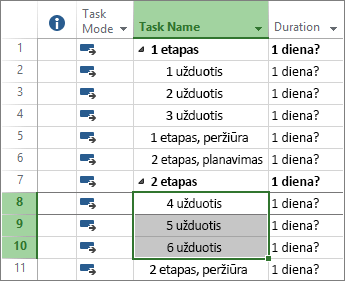
Projekto užduočių susiejimas
Galite susieti bet kurias dvi projekto užduotis ir parodyti jų ryšį, kuris vadinamas užduočių priklausomybe. Susiejus užduotis, kiekvienas vienos užduoties pakeitimas paveikia kitą užduotį.
-
Pasirinkite Rodinys > Užduočių rodinys > Ganto diagrama.
-
Laikykite nuspaudę klavišą „Ctrl“ ir pasirinkite dvi užduotis, kurias norite susieti (stulpelyje Užduoties pavadinimas).
-
Pasirinkite Užduotis > Susieti pažymėtas užduotis

Kad būtų galima parodyti skirtingus ryšius, „Project“ palaiko keturių tipų užduočių saitus.
Daugiau informacijos apie užduočių saitus ir planavimą ieškokite Užduočių planavimas programoje „Project“: tai, kas nematoma.
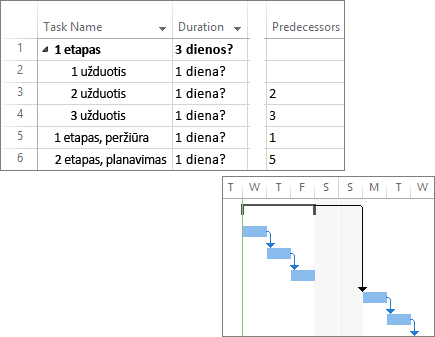
Rodinio keitimas
-
Pasirinkite skirtuką Rodinys.
-
Atlikite vieną iš šių veiksmų:
-
Grupėje Užduočių rodiniai arba Išteklių rodiniai pasirinkite norimą naudoti rodinį.
-
Pasirinkite Ganto diagrama > Daugiau rodinių, kad peržiūrėtumėte visus galimus rodinius, ir pasirinkite parinktis dialogo lange Daugiau rodinių.
-